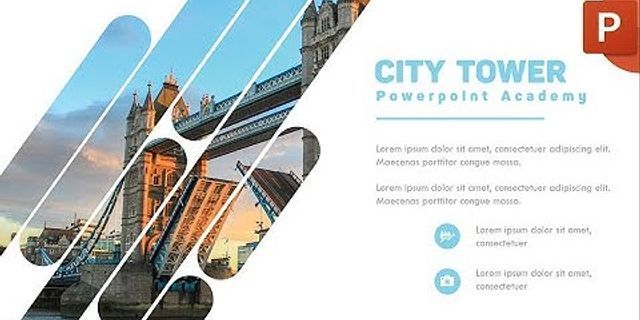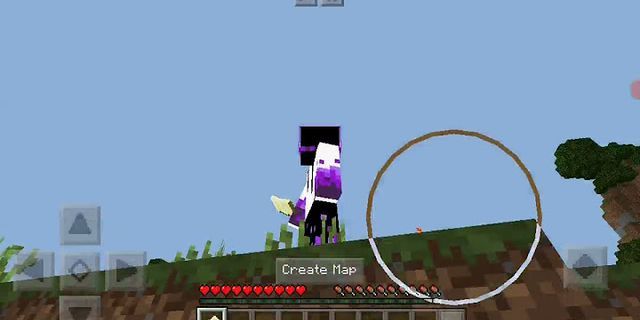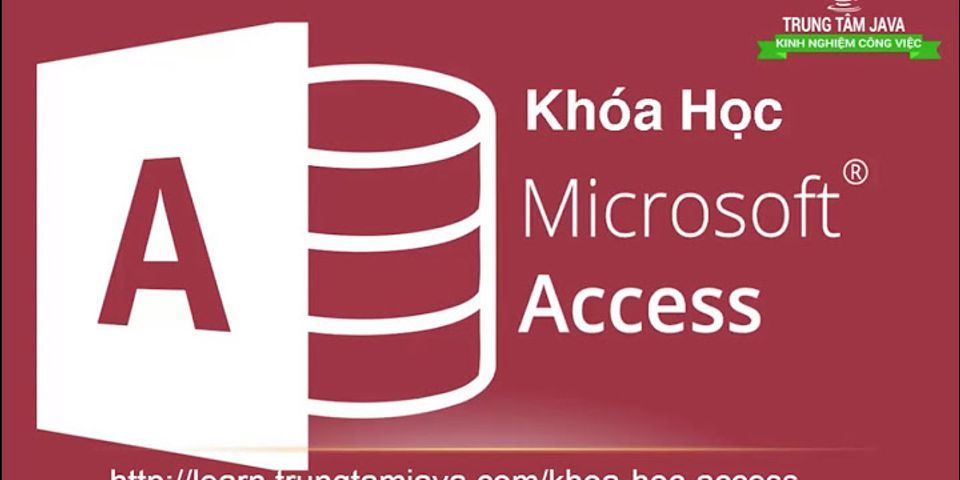Cách này giúp bạn:- Tạo hiệu ứng video chat trên Facebook trên máy tính và trên điện thoại Show - Có link tải Messenger Facebook trên điện thoại Facebook, mạng xã hội ảo lớn nhất hiện nay vừa cho ra mắt một loạt các hiệu ứng camera mới dành cho người dùng Facebook Messenger. Hiệu ứng camera mới tích hợp trên cả hai phiên bản Messenger cho Android và iOS, giúp người dùng thoải mái hơn khi sử dụng với các hiệu ứng đặc biệt và chèn ảnh nghệ thuật. Thêm hiệu ứng video chat Facebook trên điện thoại iPhone, Android, trên máy tínhNếu bạn thường xuyên sử dụng Facebook Messenger để liên lạc với bạn bè thì sẽ không thể bỏ qua bản cập nhật mới này được. Các bộ lọc nghệ thuật cùng với các emoji ngộ nghĩnh sẽ làm bạn hài lòng trong các cuộc gọi. Còn chần chừ gì nữa, hãy cùng Taimienphi tham khảo bài viết sau đây với cách thêm hiệu ứng video chat trên Facebook nhé. Nội dung bài viết: Bước 1: Bạn mở trình duyệt Chrome, Firefox, Opera,... và truy cập vào Facebook cá nhân của mình; Bước 2: Nhấn vào biểu tượng Facebook Messenger nằm ở tại thanh công cụ phía trên màn hình và chọn cuộc hội thoại mà bạn muốn trò chuyện trong danh sách. Bước 3: Trong hộp thoại trò chuyện, bạn nhấn vào nút Gọi video có biểu tượng camera. Bước 4: Cửa sổ trò chuyện video xuất hiện, bạn nhấn vào biểu tượng ngôi sao để thêm các hiệu ứng vào cuộc trò chuyện video đang thực hiện. 2. Thêm hiệu ứng video chat trên Facebook điện thoạiBước 1: Để thêm hiệu ứng video chat trên Facebook trước tiên các bạn cần phải cập nhật phiên bản Facebook Messenger mới nhất về máy nhé. Bước 2: Sau khi đã cập nhật thành công, các bạn khởi động ứng dụng Facebook Messenger lên và tìm tới người dùng cần liên lạc qua Facebook Messenger. Bước 3: Trên giao diện liên lạc với người dùng, các bạn nhấn vào biểu tượng Camera ở góc trên bên phải để thực hiện cuộc gọi video trên Facebook như thông thường và đợi người dùng bên kia nhấc máy. Ngay sau khi người dùng nhấc máy, bạn sẽ nhận ngay được lời mời sử dụng hiệu ứng video như hình dưới đây bao gồm: bộ lọc hình ảnh, sử dụng mặt nạ đáng yêu, lưu và gửi hình ảnh về cuộc gọi video và thêm biểu tượng Emoji khi trò chuyện. Với hiệu ứng bộ lọc hình ảnh, người dùng có thể tạo ra các hiệu ứng đầy màu sắc cho cuộc gọi video như chất lượng hình ảnh đen trắng hay một chút màu mè. Ở hiệu ứng mặt nạ bạn có thể thoải mái ghép khuôn mặt của mình với nhiều hình thù đáng yêu khác nhau tạo sự sinh động và thú vị khi nói chuyện. Hiệu ứng chèn Emoji, người dùng có thể thoải mái chèn thêm các biểu tượng đáng yêu khi trò chuyện cùng người thân, bạn bè. Cuối cùng, để lưu và chia sẻ hình ảnh của cuộc trò chuyện video, bạn chỉ cần nhấn vào biểu tượng nút chụp trên màn hình. Hình ảnh sẽ tự động được lưu lại và bạn có thể tiếp tục sử dụng chúng để chia sẻ chúng cho người thân hay tải lên mạng xã hội Facebook. Trên đây là toàn bộ bài viết giới thiệu cũng như hướng dẫn cách thêm hiệu ứng video chat trên Facebook Messenger mà chúng tôi muốn chia sẻ với bạn đọc. Hy vọng bài viết này sẽ đem lại những cuộc trò chuyện vui vẻ giữa bạn và người thân xung quanh mình. Ngoài ra trong quá trình sử dụng Facebook Messenger, người dùng thường xuyên gặp phải tình trạng bị người dùng khác thêm vào các nhóm chát khá phiền phức và đương nhiên là bạn không mong muốn điều đó xảy ra. Để ngăn chặn điều này, ngay từ bây giờ bạn đọc có thể tham khảo hướng dẫn cách chặn người lạ thêm vào nhóm chat Facebook tại đây mà trước đó chúng tôi đã chia sẻ. Một khó khăn mà người dùng Facebook mesenger gặp phải đó là việc đăng xuất messenger, không giống như nhiều ứng dụng chat khác, trên Messenger không hỗ trợ đăng xuất messenger vì thế muốn thoát bạn chỉ có thể xóa Messenger trên điện thoại mà thôi. Ngoài thêm hiệu ứng, bạn có thể đổi thêm Care trên Messenger để tạo khung chat thêm bắt mắt, thú vị và ấn tượng hơn. Xem thêm: Cách đổi theme Care trên MessengerCách thêm hiệu ứng video chat trên Facebook đang được người dùng sử dụng rất nhiều với mong muốn tạo ra khung chat bắt mắt, giúp cuộc trò chuyện thêm thú vị hơn. Nếu bạn sử dụng Facebook Messenger để gọi điện, chat thì đừng bỏ qua cách thêm hiệu ứng video chat ấn tượng này. Mẹo sử dụng Kwai, thêm hiệu ứng, nhại giọng video, hát nhép gây sốt Gọi video nhóm trên Messenger, video call on Facebook Messenger Tắt âm thanh tin nhắn khi chat nhóm trên Facebook Facebook Group cho phép chat nhóm lên đến 250 người Cài đặt Webcam cho máy tính, laptop, chat, quay video từ pc Cách tạo video từ ảnh trên B612 |